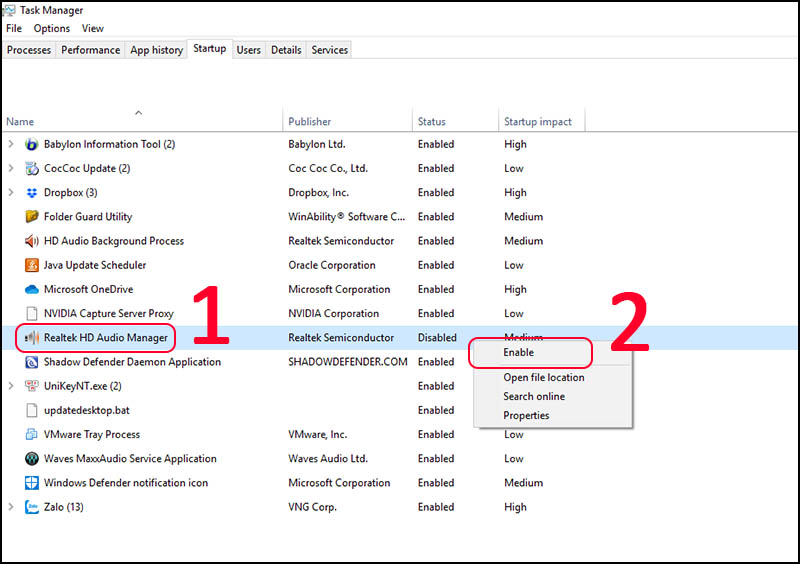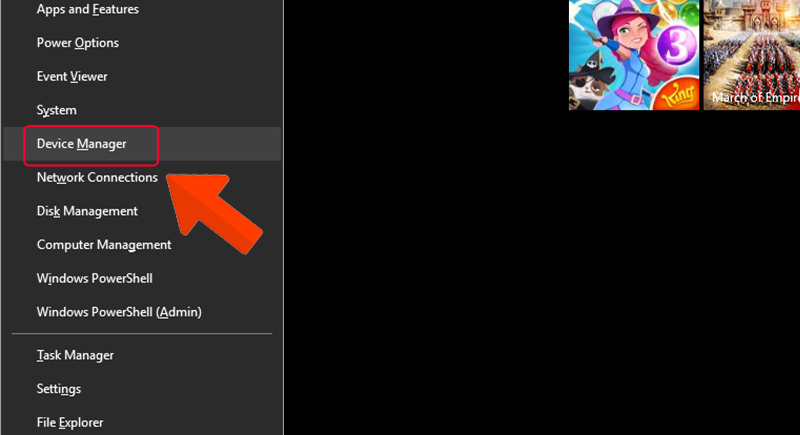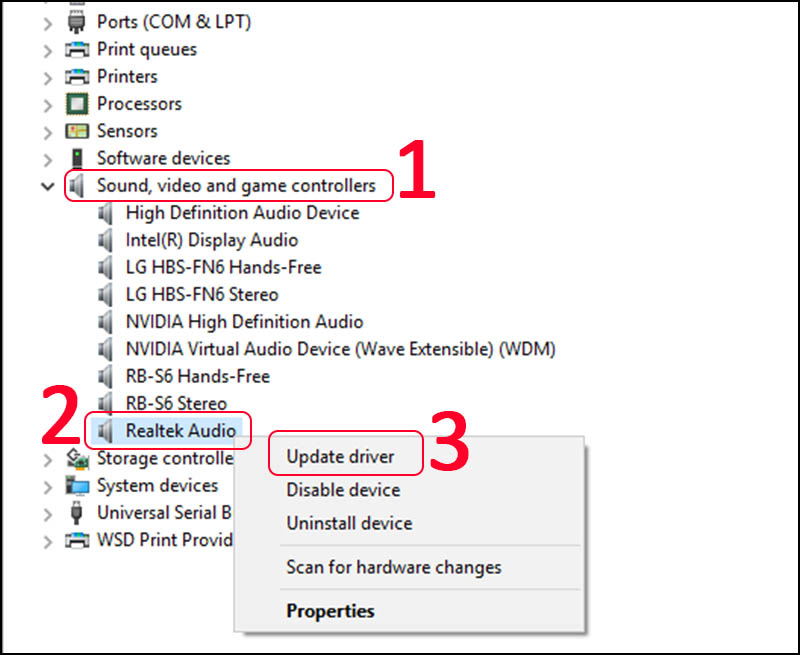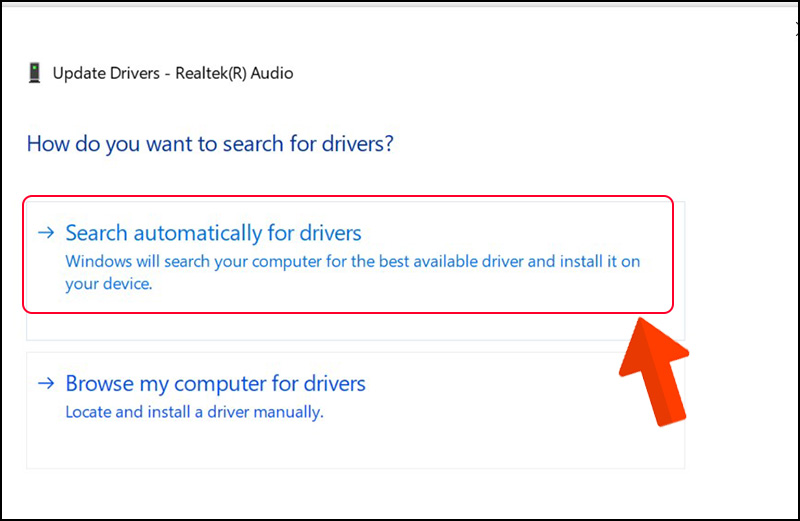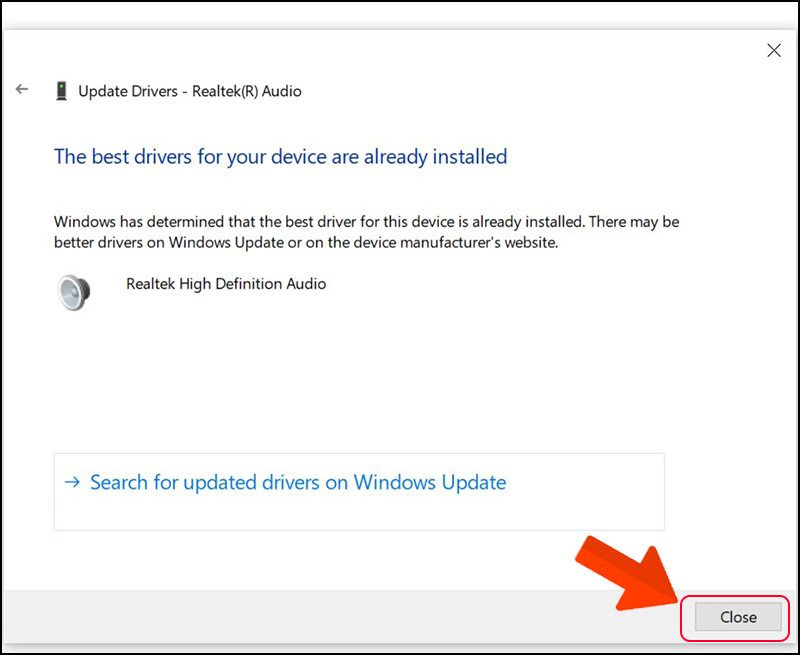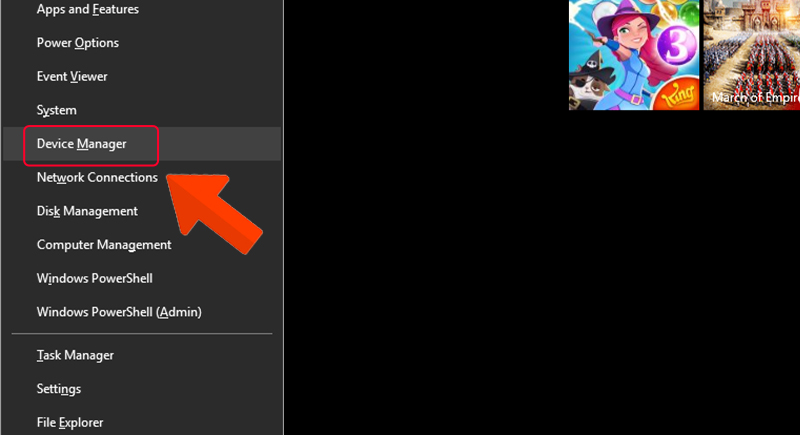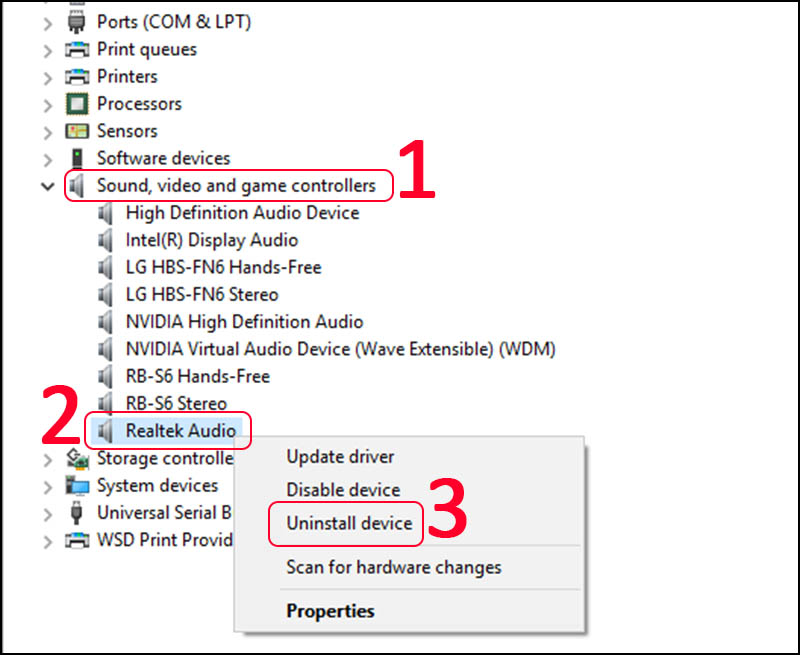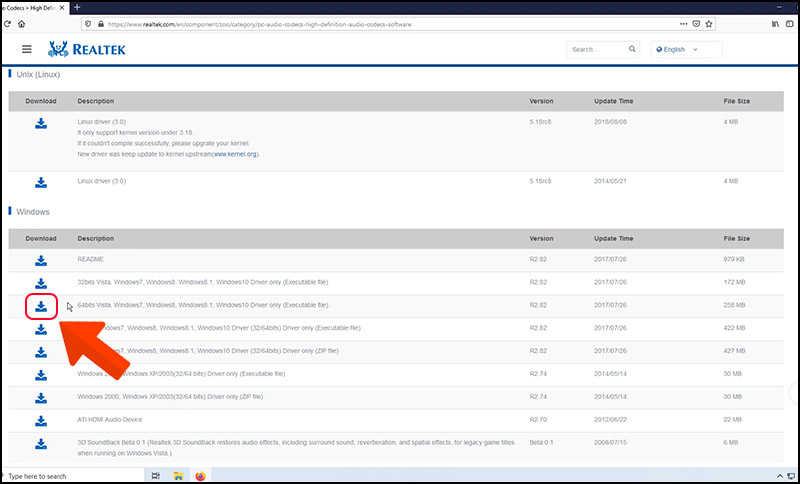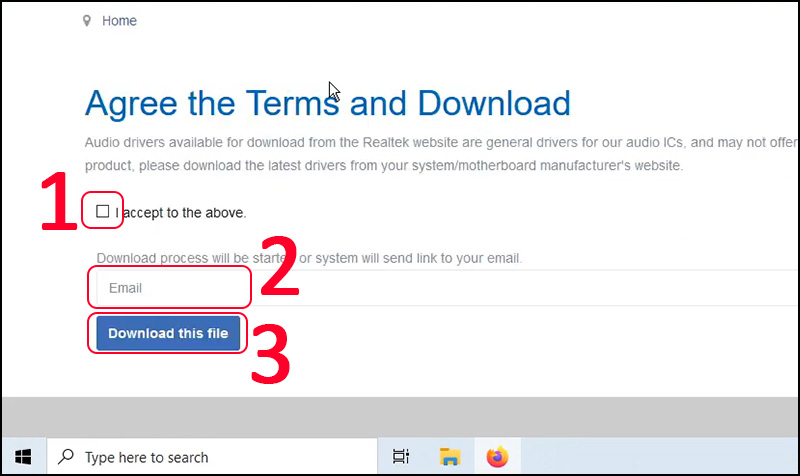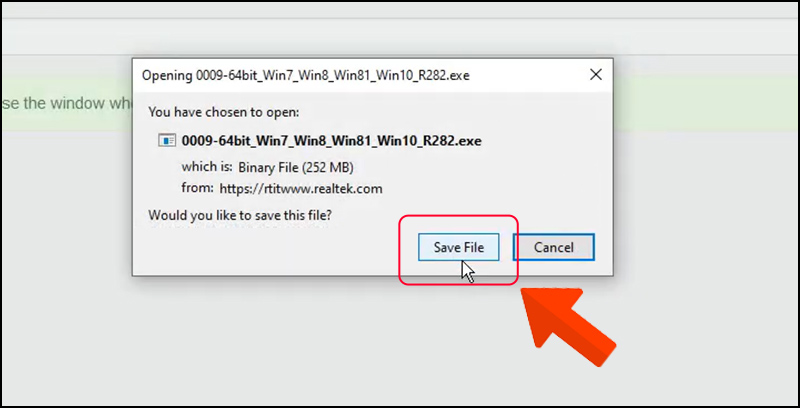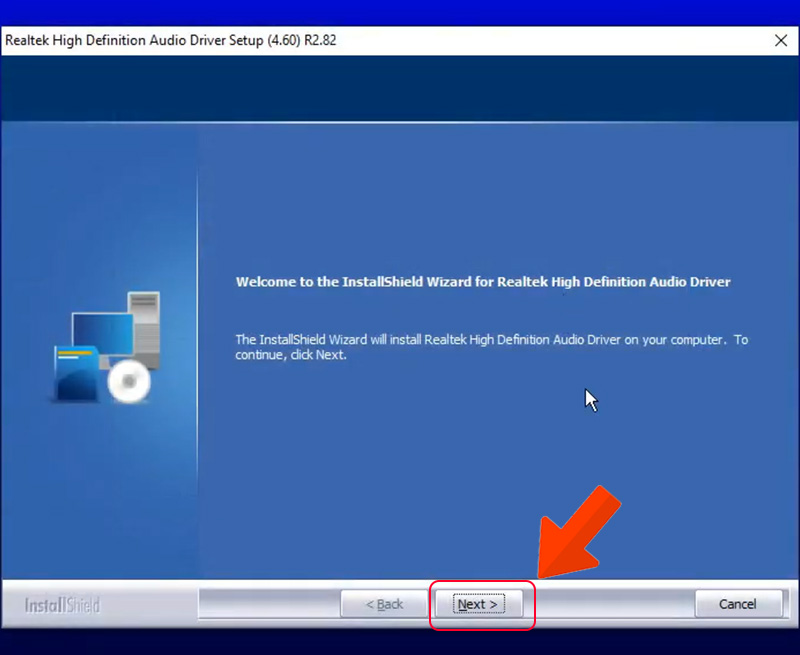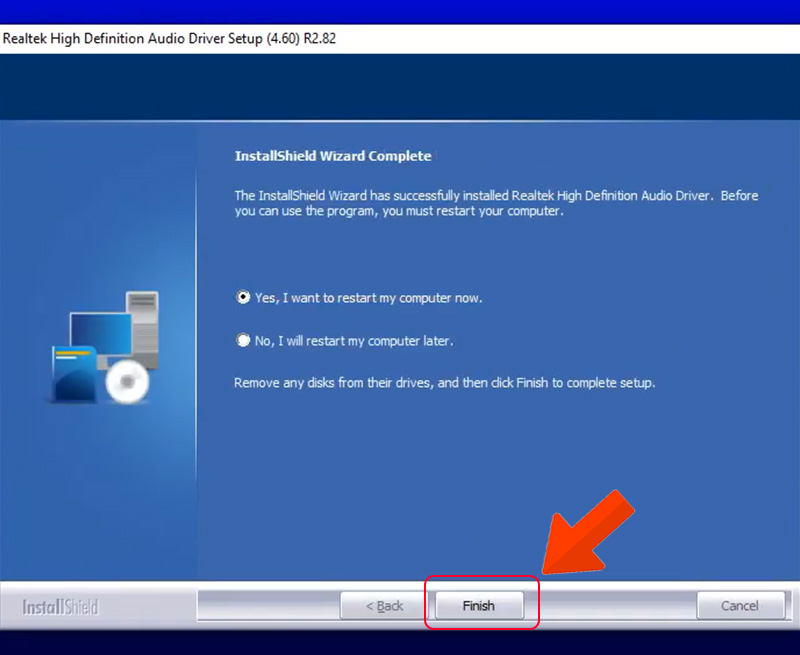Realtek HD Audio Manager là một trình quản lý âm thanh trên máy tính, đây là driver âm thanh mặc định cho phần lớn các card âm thanh (bao gồm cả các card được tích hợp vào bo mạch chủ). Tuy nhiên, một số người dùng gặp phải lỗi máy tính không có Realtek HD Audio Manager. Cùng tham khảo bài viết để khắc phục nhé!
Kích hoạt Realtek HD Audio Manager
Bước 1: Bấm tổ hợp phím Ctrl + Shift + Esc để mở Task Manager.
Bước 2: Nếu trong mục Realtek HD Audio Manager ở trạng thái Disabled, nhấn chuột phải vào Realtek HD Audio Manager > Chọn Enable.

Cách khắc phục lỗi máy tính không có Realtek HD Audio Manager, Bản quyền truy cập link xem bài viết: https://vietadsgroup.vn/cach-khac-phuc-loi-may-tinh-khong-co-realtek-hd-audio-manager.html
Kích hoạt Realtek HD Audio Manager trong Task Manager
Cập nhật Driver cho Realtek HD Audio Manager
Bước 1: Nhấn tổ hợp phím Windows + X > Chọn Device Manager.

Cách khắc phục lỗi máy tính không có Realtek HD Audio Manager, Bản quyền truy cập link xem bài viết: https://vietadsgroup.vn/cach-khac-phuc-loi-may-tinh-khong-co-realtek-hd-audio-manager.html
Mở Device Manager
Bước 2: Chọn Sound, video and game controllers > Chọn Realtek Audio > Chọn Update driver.

Cách khắc phục lỗi máy tính không có Realtek HD Audio Manager, Bản quyền truy cập link xem bài viết: https://vietadsgroup.vn/cach-khac-phuc-loi-may-tinh-khong-co-realtek-hd-audio-manager.html
Cập nhật Driver cho Realtek HD Audio Manager
Bước 3: Chọn Search automatically for drivers.

Cách khắc phục lỗi máy tính không có Realtek HD Audio Manager, Bản quyền truy cập link xem bài viết: https://vietadsgroup.vn/cach-khac-phuc-loi-may-tinh-khong-co-realtek-hd-audio-manager.html
Chọn phương thức tìm kiếm Driver
Bước 4: Chọn Close để hoàn tất.

Cách khắc phục lỗi máy tính không có Realtek HD Audio Manager, Bản quyền truy cập link xem bài viết: https://vietadsgroup.vn/cach-khac-phuc-loi-may-tinh-khong-co-realtek-hd-audio-manager.html
Hoàn tất cập nhật
Gỡ và cài đặt lại Driver Realtek HD Audio
Gỡ cài đặt Driver Realtek HD Audio
Bước 1: Nhấn tổ hợp phím Windows + X > Chọn Device Manager.

Cách khắc phục lỗi máy tính không có Realtek HD Audio Manager, Bản quyền truy cập link xem bài viết: https://vietadsgroup.vn/cach-khac-phuc-loi-may-tinh-khong-co-realtek-hd-audio-manager.html
Mở Device Manager
Bước 2: Chọn Sound, video and game controllers > Chọn Realtek Audio > Chọn Uninstall device.

Cách khắc phục lỗi máy tính không có Realtek HD Audio Manager, Bản quyền truy cập link xem bài viết: https://vietadsgroup.vn/cach-khac-phuc-loi-may-tinh-khong-co-realtek-hd-audio-manager.html
Xóa cài đặt Realtek HD Audio
Cài đặt lại Driver Realtek HD Audio
Bước 1: Truy cập vào trang web của Realtek TẠI ĐÂY.
Bước 2: Chọn phiên bản cần tải phù hợp với máy tính của bạn.

Cách khắc phục lỗi máy tính không có Realtek HD Audio Manager, Bản quyền truy cập link xem bài viết: https://vietadsgroup.vn/cach-khac-phuc-loi-may-tinh-khong-co-realtek-hd-audio-manager.html
Chọn bản Realtek phù hợp
Bước 3: Bấm vào I accept to the above > Nhập email nếu muốn nhận link tải qua mail > Chọn Download this file.

Cách khắc phục lỗi máy tính không có Realtek HD Audio Manager, Bản quyền truy cập link xem bài viết: https://vietadsgroup.vn/cach-khac-phuc-loi-may-tinh-khong-co-realtek-hd-audio-manager.html
Tiến hành tải driver về máy tính
Bước 4: Chọn Save File.

Cách khắc phục lỗi máy tính không có Realtek HD Audio Manager, Bản quyền truy cập link xem bài viết: https://vietadsgroup.vn/cach-khac-phuc-loi-may-tinh-khong-co-realtek-hd-audio-manager.html
Lưu file tải về máy tính
Bước 5: Sau khi tải xong, mở file đã tải > Chọn Next.

Cách khắc phục lỗi máy tính không có Realtek HD Audio Manager, Bản quyền truy cập link xem bài viết: https://vietadsgroup.vn/cach-khac-phuc-loi-may-tinh-khong-co-realtek-hd-audio-manager.html
Tiến hành cài đặt driver mới
Bước 6: Chọn Finish để hoàn tất và đợi máy tính khởi động lại.

Cách khắc phục lỗi máy tính không có Realtek HD Audio Manager, Bản quyền truy cập link xem bài viết: https://vietadsgroup.vn/cach-khac-phuc-loi-may-tinh-khong-co-realtek-hd-audio-manager.html
Hoàn tất cài đặt
Một số mẫu laptop đang kinh doanh tại VietAds:
Hy vọng sau khi tham khảo bài viết bạn sẽ có thể cập lại Realtek HD Audio Manager cho máy tính của mình. Cám ơn các bạn đã theo dõi bài viết, hẹn gặp lại ở những hướng dẫn tiếp theo!
Trân trọng! Cảm ơn bạn đã luôn theo dõi các bài viết trên Website VietAdsGroup.Vn của công ty chúng tôi!
Quay lại danh mục "Hỏi đáp là gì"
Quay lại trang chủ
Realtek HD Audio Manager là một trình quản lý âm thanh trên máy tính, đây là driver âm thanh mặc định cho phần lớn các card âm thanh (bao gồm cả các card được tích hợp vào bo mạch chủ). Tuy nhiên, một số người dùng gặp phải lỗi máy tính không có Realtek HD Audio Manager. Cùng tham khảo bài viết để khắc phục nhé!
Bài viết tạo bởi: VietAds | Ngày cập nhật: 2024-12-28 20:36:25 | Đăng nhập(1703) - No Audio